Kazalo
Po nadgradnji več računalnikov na sistem Windows 10 se številni uporabniki srečujejo s težavo počasnega dostopa do map v skupni rabi v omrežju. Če imate podobno težavo, v nadaljevanju preberite, kako jo odpraviti. Podrobnosti o težavi: Ko odprete omrežno mapo v skupni rabi v operacijskem sistemu Windows 10 ali 8.1, se njena vsebina na zaslonu prikaže šele čez nekaj časa, medtem ko se v računalnikih s sistemom Windows 7 vsebina mape prikaže takoj.
Ta priročnik vsebuje navodila za reševanje težave s počasnim dostopom do omrežnih pogonov v operacijskih sistemih Windows 10 in Windows 8.1.
POPRAVEK: Počasen dostop do omrežnih skupnih delov v operacijskem sistemu Windows 10/8.1.
1. Odprite Urejevalnik registra. To lahko storite:
1. Hkrati pritisnite Zmaga  + R da odprete ukazno okno za zagon.
+ R da odprete ukazno okno za zagon.
2. Tip regedit in pritisnite Vnesite za odprtje urejevalnika registra.
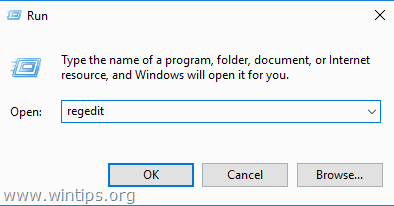
2. Pojdite do tega ključa v levem podoknu:
- HKEY_LOCAL_MACHINE\SYSTEM\CurrentControlSet\Services\LanmanWorkstation\Parametri
3. Zdaj si oglejte desno podokno, ali lahko vidite vrednost DWORD z imenom: DirectoryCacheLifetime
A. Če najdete DWORD "DirectoryCacheLifetime", dvakrat kliknite nanj in spremenite njegovo vrednost v 0
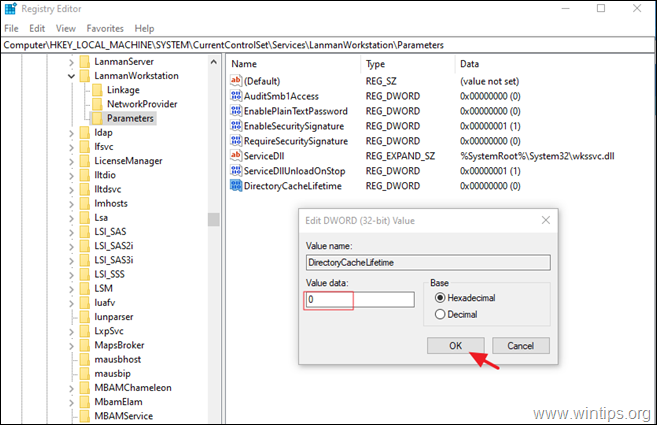
B. Če ne najdete vrednosti DWORD "DirectoryCacheLifetime", potem:
1. Z desno tipko miške kliknite prazen prostor v desnem podoknu in v meniju, ki se prikaže, izberite: Novo > DWORD (32-bitov) Vrednost.
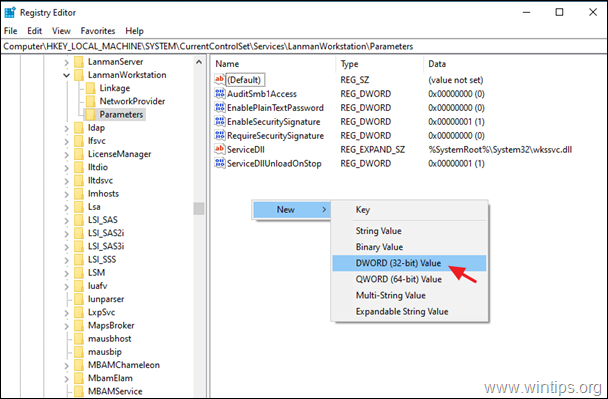
2. Poimenujte novo vrednost: DirectoryCacheLifetime in pritisnite Vstopite.
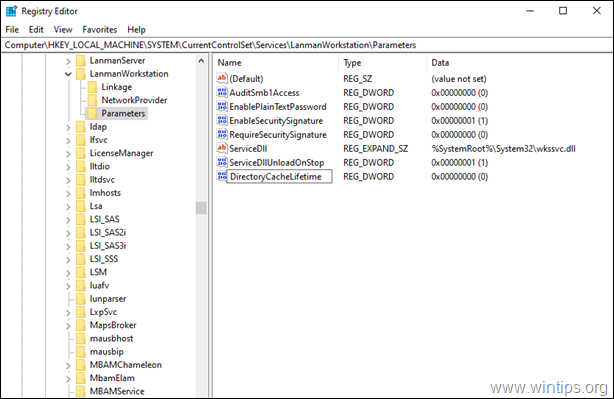
4. Zapri v urejevalniku registra in ponovni zagon računalnik.
5. Običajno bi morala biti težava s počasnim dostopom do map v skupni rabi omrežja odpravljena.
To je to! Povejte mi, ali vam je ta vodnik pomagal, tako da pustite komentar o svoji izkušnji. Všečkajte in delite ta vodnik, da pomagate drugim.

Andy Davis
Blog sistemskega skrbnika o sistemu Windows





